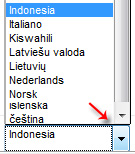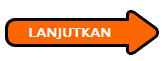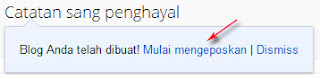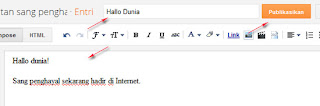Tips Mendownload dan menginstal windows 8
Seperti yang di tunggu-tunggu sebelumnya,Microsoft baru saja merilis preview pengembang sistem operasi mendatang mereka Windows 8.
Pengguna dari seluruh dunia pun dapat men-download pratinjau dan menginstalnya pada sistem mereka. Hanya ada satu batasan berkaitan dengan instalasi: Anda tidak dapat memperbarui salinan yang sudah ada Windows, Windows 8 instalasi membutuhkan instalasi yang bersih.Seperti yang di tunggu-tunggu sebelumnya,Microsoft baru saja merilis preview pengembang sistem operasi mendatang mereka Windows 8.
Langsung aja Cara Download dan Instal Windows8
1. Download Windows 8
Pertama-tama yang anda perlukan adalah Software dari windows 8 itu sendiri. Anda bisa mencarinya di Google atau jika anda tidak ingin repot saya sudah sediakan link untuk Download Windows 8 Skin Pack transformasi Windows 7 ke Windows 8
2. Instal Windows 8
Instalasi Preview Pengembang adalah cukup sederhana. Ketika anda telah boot dengan media bootable Anda, ikuti petunjuk sederhana dan Anda akan memiliki sistem operasi yang berjalan dalam beberapa menit.
Setelah boot pertama dari DVD, Anda akan melihat Windows 8 file loading dan kemudian akan langsung ke layar instalasi.
Pilih masukan Bahasa, Waktu dan Keyboard Anda dan klik 'Next' untuk melanjutkan
Klik pada 'Install Now' dan Anda akan disajikan dengan perjanjian lisensi, Terimalah dan Klik Next.
Pilih Custom, jika Anda ingin mengedit partisi Anda atau bebandriver tambahan. Pilihkonfigurasi pilihan Anda dan lanjutkandengan instalasi
Windows akan mulai menyalin file dan instalasi. Ini akan meminta Anda untuk me-restartkomputer Anda setelah selesai.
Aku butuh sepuluh menit di Core i5 saya dengan 4GB RAM untuk menginstal PratinjauPengembang Windows. (dari memasukkandisk ke antarmuka metro). Pastikan untukmenghapus media instalasi setelah Windows telah diinstal. Ini akan meminta Anda untuk"Tekan sembarang tombol untuk melanjutkan jika mediamasih terhubung ke komputer Anda,dan Anda mungkin berakhirmenginstal lagi.
3. Menyelesaikan instalasi Windows 8
personalisasi
Windows 8 akan meminta Anda untuk memberikan nama PC Anda. Nama itu sesuatu yang akan membantu Anda untukmengidentifikasi komputer dari komputer lain dan klik 'Next'.
PengaturanPilih 'Pengaturan Ekspres' untuk melanjutkan. Itu adalah pilihan default dan direkomendasikan. Memilih kustom akan memungkinkan Anda untuk mengkonfigurasi opsi individu seperti apakah Anda ingin memperbolehkan 'Otomatis Instal Device Drivers', 'Dapatkan Aplikasi Perangkat' dan 'SmartFilter untuk IE dan aplikasi lainnya' digunakan.
Pilih Username dan Password
Pilih username dan password untuk account baru Anda, berikanpetunjuk sandi. (Akun inimemiliki hak akses administratif.)
Itu saja, dalam beberapa detik Anda akan melihat antarmukametro ke muncul. Anda akan melihat ubin untuk Internet Explorer,Windows Explorer, Apakah, Control Panel, Desktop dan banyak lagi.
Mengubah Resolusi: Untuk bekerja dengan Interface Metro, Anda mungkin harus mengubah resolusi desktop Anda. Klik pada ubindesktop, klik kanan dan mengubah resolusi.
Dimana tombol Start: Gerakkan mouse anda ke pojok kiri bawahdan ada tombol Start Anda.Tidak ada Start Menu yang tersediameskipun, Anda juga dapat menekan tombol 'Windows'pada keyboard Anda untuk mendapatkan Start Menu. Saya yakin bahwaAnda akanmenggunakan tombol ini cukup sering karena sayakehilangan beberapa kali sambil menjelajahi Windows 8 danharus menekan tombol 'Windows' untuk kembali ke Start lagi.
Itu saja untuk sekarang, aku akan melakukan review lengkap dari Windows 8 dalam beberapa hari, sampai kemudian terus menjelajahi generasi berikutnya dari Sistem Operasi.Pindahkanubin pada Antarmuka Metro untuk menata kembali mereka, kasirpengaturan,browsing internet di Internet Explorer. Sementara itu, jangan kecewa jika Anda melihat sesuatu yang menggangguAnda atau Anda tidak suka itu semua bersama-sama, seperti yang saya katakan, ini adalah versi pra-beta. Beberapa fitur mungkin tidak ada ketikaWindows akhir 8 keluar dan beberapa fitur mungkin tetap sama.
Semoga Bermanfaat
Semoga Bermanfaat